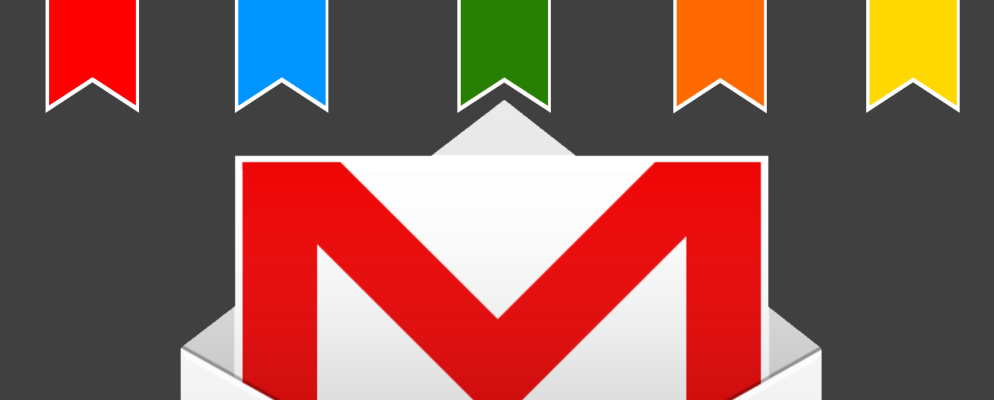迟早,每个人的Gmail收件箱都会变得一团糟。有很多技巧可以解决电子邮件过载的问题,但是在您的鼻子底下可能有一个您可能不会使用的技巧:好的旧Gmail标签。
标签已经存在了很多现在已经很长一段时间了,因此对于我们许多人来说,它们几乎已成为盲点。自Gmail诞生以来,我一直是该用户,但直到最近我才使用过标签。它完全改变了我处理电子邮件的方式,最终帮助我驯服了收件箱。
成功使用标签取决于一些核心的生产力原则,就像任何待办事项管理系统一样。这些技巧对我有帮助,也可以对您有所帮助。
标签不应该让您思考
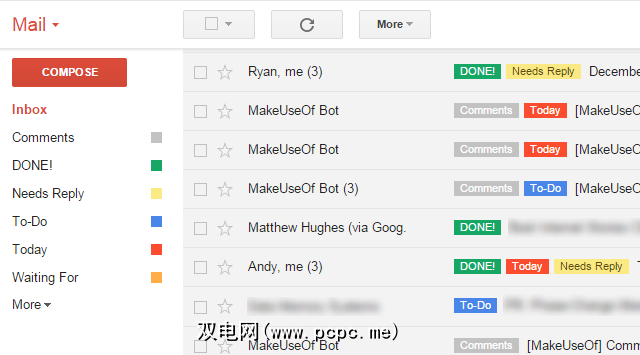
应用标签应该是机械的;您根据标签采取的操作应该是机械的。
这也许是在Gmail中使用标签最重要的部分。最初,您会很想拿出一长串标签。 “每个任务或电子邮件都是唯一的,"您会告诉自己。避免掉入该陷阱。标签越多,思考的内容就越多,花费的时间也就越多。您必须积极应对决策疲劳,因此标签应该是这样。
拥有尽可能少的标签。每个标签都应有一个用途。作为经验法则,请使用这些主要标签,然后再添加五个针对您工作需求的标签。
5个主要标签:今天,完成,等待,待办事项,答复
几位收件箱专家建议您每天早上扫描一次电子邮件,以便您了解如何处理每封电子邮件。将此扫描视为安排收件箱的时间,就像您安排待办事项列表一样。
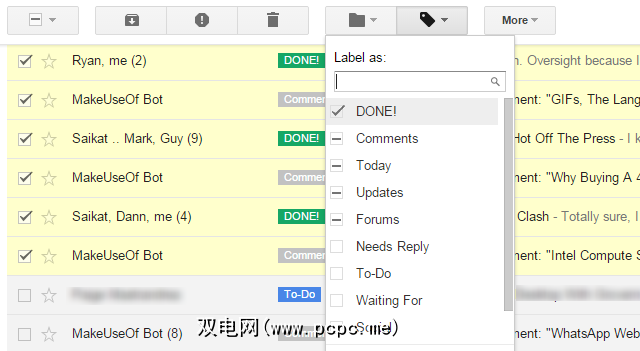
电子邮件管理的第零规则:如果可以删除它,删除它。对于您无法删除的邮件,通常可以使用以下五个主要标签将其分类:
标签就像安慰剂一样棒!

每当我收到一封新电子邮件时,通知,我的第一个直觉是打开,阅读,回复或删除。这对我的工作流程造成了破坏。但是那个无人看管的通知会打扰我,所以我最终中断了我为解决该问题所做的一切。
现在,我只是贴上标签并恢复工作。完成当前工作后,我会在稍后发送电子邮件。贴上标签可以使我在与电子邮件交互或处理邮件时获得精神上的满足,而无需花费我原本会花费的时间。
标签对于那些迫切需要对收到的电子邮件做些事情的人来说是一个绝佳的安慰剂。
标签应易于访问,应用和识别
Gmail具有许多工具,可以使标签尽可能的易于使用。花一些时间自定义标签的外观,这将提高您的使用率。
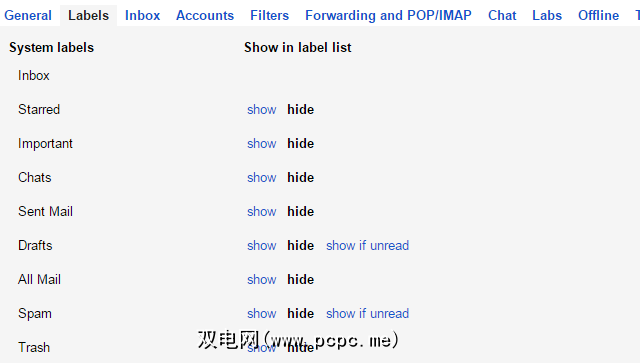
转到齿轮图标>设置>标签,查看所有标签并进行管理。在这里,我还建议隐藏您在左侧边栏中看到的大多数其他项目,例如“已发送邮件",“草稿",“重要",“类别",“圈子"等。如果您的标签首先出现,则更容易发现它们并将其拖放到电子邮件上。

此外,为您的标签加上颜色标记。单击小下拉菜单在侧栏中的任何标签中选择颜色。应用于主标签的简单颜色将帮助您轻松识别它们。我为“完成!"使用了绿色标签,这让我满意,因为我知道自己不必再为该电子邮件而烦恼。同样,我用鲜红色标记“ TODAY!"标签,因此它总是引起我的注意。
没有扩展名,没有多余的装饰
标签的优点在于它内置在Gmail中。您不需要可在Chrome上使用的任何RAM扩展插件,而无需在移动Gmail应用上使用。只要您打开收件箱,它就可以完美工作。最好的生产力系统是那些不妨碍您使用的系统,这就是标签。
如果您有技巧在Gmail中更有效地使用标签,我们很乐意听到! / strong>在评论中留下您的建议,或提出任何问题。
图片来源:开罗